Configurar la restauración de paquetes con Team Foundation Build
En este artículo se ofrece un tutorial detallado sobre cómo restaurar los paquetes como parte de Team Services Build, tanto para Git como para Control de versiones de Team Services.
Aunque este tutorial es específico para el escenario de uso de Visual Studio Team Services, los conceptos también se aplican a otros sistemas de control de versiones y de compilación.
Se aplica a:
- Proyectos de MSBuild personalizados que se ejecutan con cualquier versión de TFS
- Team Foundation Server 2012 o versiones anteriores
- Plantillas personalizadas del proceso de compilación de Team Foundation migradas a TFS 2013 o a una versión posterior
- Se quitaron las plantillas del proceso de compilación que tenían la funcionalidad de restauración de Nuget
Si usa Visual Studio Team Services o Team Foundation Server 2013 con sus plantillas de proceso de compilación, la restauración automática de paquetes tiene lugar como parte del proceso de compilación.
Enfoque general
Una ventaja a la hora de usar NuGet es que puede usarlo para evitar el registro de archivos binarios en el sistema de control de versiones.
Esto resulta muy interesante si usa un sistema de control de versiones distribuido como Git, porque los desarrolladores necesitan clonar la totalidad del repositorio, incluido el historial completo, antes de poder empezar a trabajar de forma local. El registro de archivos binarios puede causar un importante sobredimensionamiento de repositorios, ya que estos archivos se suelen almacenar sin compresión delta.
NuGet lleva admitiendo desde hace tiempo la restauración de paquetes como parte de la compilación. La implementación anterior tuvo el dilema del huevo y la gallina en cuanto a los paquetes que querían ampliar el proceso de compilación porque NuGet restauró los paquetes al crear el proyecto. Pero MSBuild no permite extender la compilación durante el proceso. Alguien podría decir que se trata de un problema de MSBuild, pero yo diría que se trata de un problema inherente. En función del aspecto que necesite ampliar, puede que ya sea demasiado tarde para registrarlo en el momento en que se restaure el paquete.
El remedio a este problema consiste en asegurarse de que los paquetes se restauran como primer paso del proceso de compilación:
nuget restore path\to\solution.sln
Cuando el proceso de compilación restaura paquetes antes de compilar el código, no es necesario registrar los archivos .targets.
Nota:
Se deben crear paquetes para permitir su carga en Visual Studio. En caso contrario, puede que aún le interese registrar archivos .targets para que otros desarrolladores puedan abrir la solución sin tener que restaurar primero los paquetes.
En el siguiente proyecto de demostración se muestra cómo configurar la compilación de tal manera que las carpetas packages y los archivos .targets no tengan que registrarse. También se muestra cómo configurar una compilación automatizada en Team Foundation Service para este proyecto de ejemplo.
Estructura de repositorios
Nuestro proyecto de demostración es una simple herramienta de línea de comandos que usa el argumento de la línea de comandos para efectuar consultas en Bing. Tiene como destino .NET Framework 4 y usa muchos de los paquetes BCL (Microsoft.Net.Http, Microsoft.Bcl, Microsoft.Bcl.Async y Microsoft.Bcl.Build).
La estructura del repositorio tiene el siguiente aspecto:
<Project>
│ .gitignore
│ .tfignore
│ build.proj
│
├───src
│ │ BingSearcher.sln
│ │
│ └───BingSearcher
│ │ App.config
│ │ BingSearcher.csproj
│ │ packages.config
│ │ Program.cs
│ │
│ └───Properties
│ AssemblyInfo.cs
│
└───tools
└───NuGet
nuget.exe
Puede ver que no hemos registrado la carpeta packages ni ningún archivo .targets.
Pero sí hemos registrado el archivo nuget.exe, ya que es necesario durante la compilación. Siguiendo unas convenciones de uso extendido, lo hemos registrado en una carpeta tools compartida.
El código fuente está en la carpeta src. Aunque en nuestra demostración solo se usa una solución, es fácil imaginar que esta carpeta contiene más de una solución.
Omitir archivos
Nota:
Actualmente existe una [known bug in the NuGet client](https://nuget.codeplex.com/workitem/4072) que hace que el cliente siga agregando la carpeta packages al control de versiones. Una solución consiste en deshabilitar la integración del control de código fuente. Para ello, necesitará un archivo Nuget.Config en la carpeta .nuget que sea paralelo a la solución. Si esta carpeta aún no existe, tendrá que crearla. En Nuget.Config, agregue el siguiente contenido:
<configuration>
<solution>
<add key="disableSourceControlIntegration" value="true" />
</solution>
</configuration>
Con el fin de comunicar al control de versiones que no pretendemos insertar las carpetas packages en el repositorio, también hemos agregado archivos de omisión para el control de versiones de Git (.gitignore) y de TF (.tfignore). En estos archivos se describen los patrones de archivos que no quiere insertar en el repositorio.
El archivo .gitignore tiene el siguiente aspecto:
syntax: glob
*.user
*.suo
bin
obj
packages
*.nupkg
project.lock.json
project.assets.json
El archivo .gitignore es bastante eficaz. Por ejemplo, si por lo general no quiere insertar en el repositorio el contenido de la carpeta packages sino que quiere optar por las instrucciones anteriores para insertar los archivos .targets, podría aplicar esta regla:
packages
!packages/**/*.targets
Se excluirán todas las carpetas packages, pero se volverán a incluir todos los archivos .targets incluidos. Por cierto, aquí encontrará una plantilla para archivos .gitignore diseñada específicamente para las necesidades de los desarrolladores de Visual Studio.
El control de versiones de TF admite un mecanismo muy parecido mediante el archivo .tfignore. La sintaxis es prácticamente la misma:
*.user
*.suo
bin
obj
packages
*.nupkg
project.lock.json
project.assets.json
build.proj
Para nuestra demostración, el proceso de compilación es bastante sencillo. Vamos a crear un proyecto de MSBuild que compile todas las soluciones y nos aseguraremos de que los paquetes se restauren antes de compilar las soluciones.
Este proyecto tendrá los tres destinos convencionales Clean, Build y Rebuild, así como el nuevo destino RestorePackages.
- Los destinos
BuildyRebuilddependen deRestorePackages. Así se garantiza que puede ejecutarBuildyRebuildy que puede confiar en los paquetes que se están restaurando. Clean,BuildyRebuildinvocan el destino de MSBuild correspondiente en todos los archivos de la solución.- El destino
RestorePackagesinvoca anuget.exepara cada archivo de la solución. Esto se hace usando la funcionalidad de procesamiento por lotes de MSBuild.
El resultado es el siguiente:
<?xml version="1.0" encoding="utf-8"?>
<Project ToolsVersion="4.0"
DefaultTargets="Build"
xmlns="http://schemas.microsoft.com/developer/msbuild/2003">
<PropertyGroup>
<OutDir Condition=" '$(OutDir)'=='' ">$(MSBuildThisFileDirectory)bin\</OutDir>
<Configuration Condition=" '$(Configuration)'=='' ">Release</Configuration>
<SourceHome Condition=" '$(SourceHome)'=='' ">$(MSBuildThisFileDirectory)src\</SourceHome>
<ToolsHome Condition=" '$(ToolsHome)'=='' ">$(MSBuildThisFileDirectory)tools\</ToolsHome>
</PropertyGroup>
<ItemGroup>
<Solution Include="$(SourceHome)*.sln">
<AdditionalProperties>OutDir=$(OutDir);Configuration=$(Configuration)</AdditionalProperties>
</Solution>
</ItemGroup>
<Target Name="RestorePackages">
<Exec Command=""$(ToolsHome)NuGet\nuget.exe" restore "%(Solution.Identity)"" />
</Target>
<Target Name="Clean">
<MSBuild Targets="Clean"
Projects="@(Solution)" />
</Target>
<Target Name="Build" DependsOnTargets="RestorePackages">
<MSBuild Targets="Build"
Projects="@(Solution)" />
</Target>
<Target Name="Rebuild" DependsOnTargets="RestorePackages">
<MSBuild Targets="Rebuild"
Projects="@(Solution)" />
</Target>
</Project>
Configurar Team Build
Team Build ofrece varias plantillas de proceso. Para esta demostración usaremos Team Foundation Service. Las instalaciones locales de TFS serán muy parecidas.
El control de versiones de Git y TF tiene diferentes plantillas de Team Build, por lo que los pasos siguientes variarán en función del sistema de control de versiones que use. En ambos casos, lo único que tiene que hacer es seleccionar build.proj como el proyecto que va a crear.
En primer lugar, echemos un vistazo a la plantilla de proceso de Git. En la plantilla basada en Git, la compilación se selecciona a través de la propiedad Solution to build:
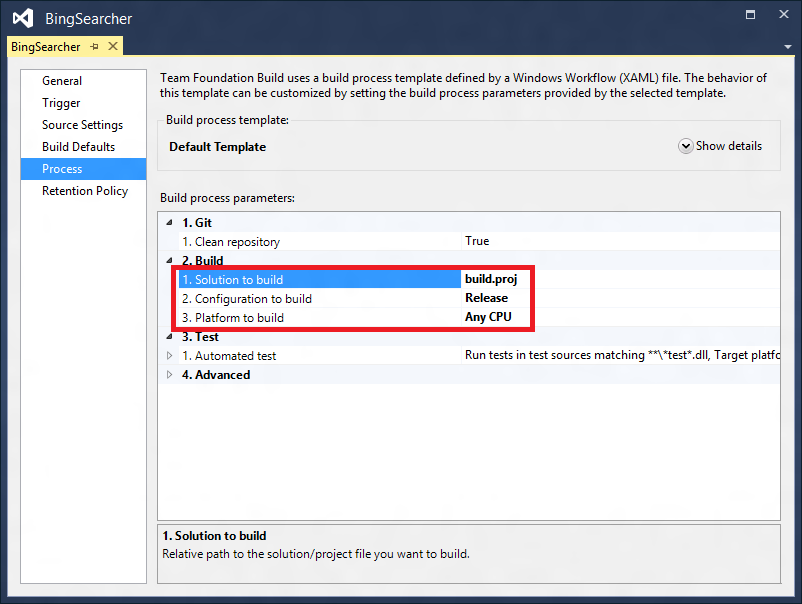
Tenga en cuenta que esta propiedad es una ubicación del repositorio. Puesto que el archivo build.proj está en la raíz, hemos usado build.proj. Si coloca el archivo de compilación en una carpeta denominada tools, el valor sería tools\build.proj.
En la plantilla de control de versiones de TF, el proyecto se selecciona a través de la propiedad Projects:
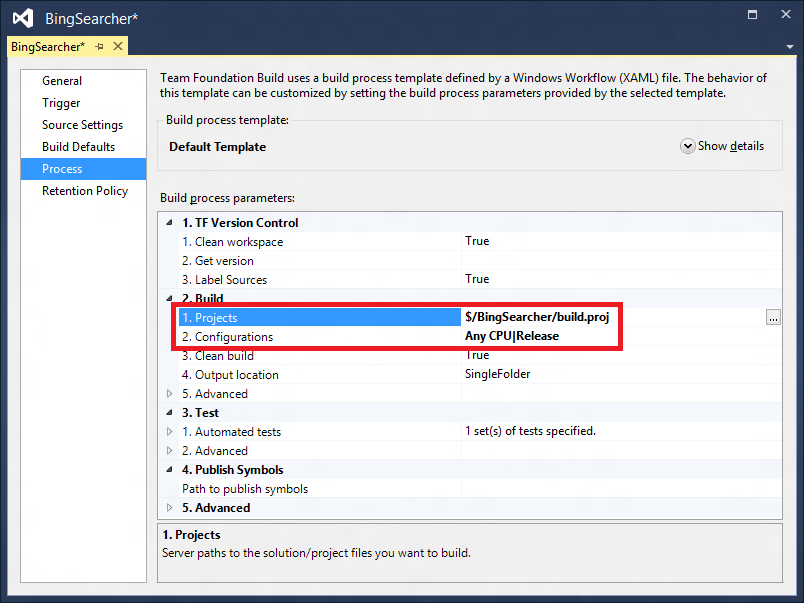
A diferencia de la plantilla basada en Git, el control de versiones de TF admite los selectores (el botón situado en el lado derecho con los tres puntos). Por eso, para evitar errores de escritura, le recomendamos que los use para seleccionar el proyecto.